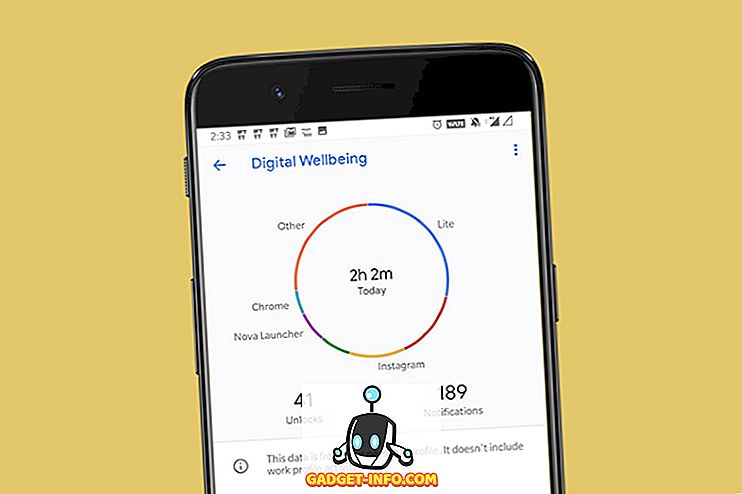何ヶ月も経って、Bixby Voiceは世界中のSamsung Galaxy S8 / S8 +スマートフォンへの展開を開始しました。 グーグルアシスタント、シリ、アレクサ、そしてコルタナのような音声アシスタントと競争するために、サムスンは実際にかなりきちんとした仕事をBixbyでしました。 実際、アプリ内で複雑なアクションを実行することになると、Bixbyは競合他社より優位に立っています。 さらにその地位を固めるために、SamsungはBixbyページも導入しました。これは、ホーム画面のGoogle Nowページと非常によく似たものです。 ただし、Bixbyと同様に、音声認識は現在のところ英語(アメリカ)と韓国語の2つの言語でしか機能しません。 一方、Google Assistantもこれらの端末にプレインストールされています。 そのため、Googleアシスタントのみを使用してBixbyを無効にすることを選択できます。 サムスンギャラクシーS8またはギャラクシーノート8のビックスビーページおよびビックスビー音声を無効にする方法は次のとおりです。
注:私は私のサムスンギャラクシーS8でこれらの方法を試しました。 彼らは同様にギャラクシーS 8 +とノート8で動作するはずです。
Bixby Voiceを無効にする
Bixby Voiceを使用する場合は、Bixbyボタンを長押しする(「Hi、Bixby」など)か、Bixbyカードページからアクセスすることができます。 しかし、あなたがそれを無効にしようとしているなら、ここにステップがあります:
- ホーム画面を右にスワイプしてBixbyのホームページに移動します。 そこに、3ドットメニューをタップして「設定」を選択します。
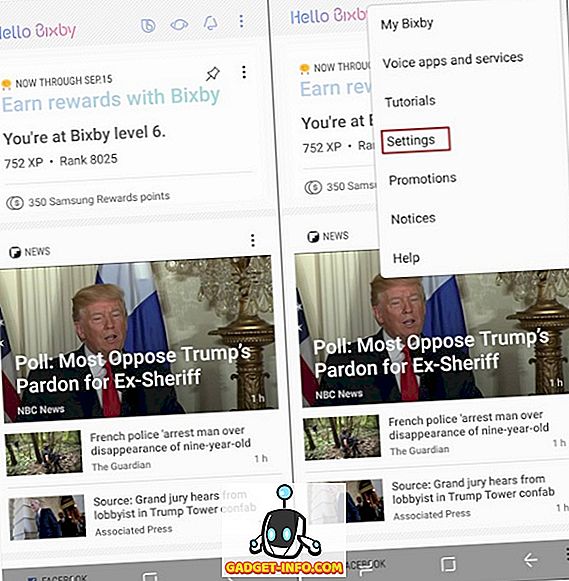
- ここで、 「Bixby Voice」と表示されている設定をオフにします。確認を求められたら、「Turn Off」をタップします。
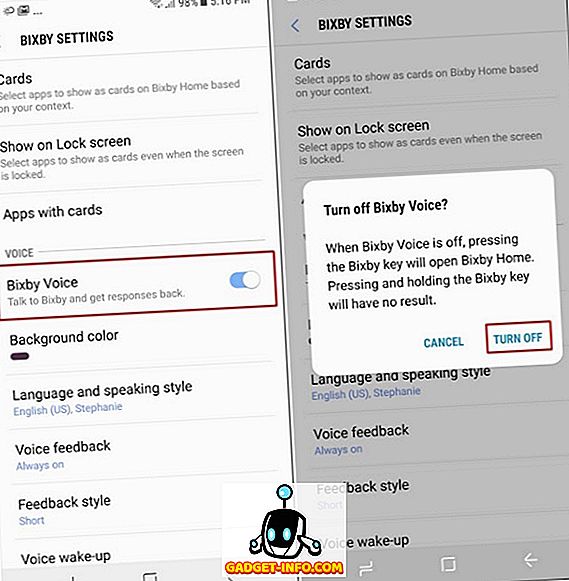
これらの簡単な手順で、Bixby Voiceは利用できなくなります。 将来気が変わって再び有効にしたい場合は、「Bixby Voice」をもう一度切り替えます。
Bixbyページを無効にする
前述のように、BixbyのページはGoogle Now Cardsから得られるものと似ています。 時間の経過とともに使用量が増えるにつれて、より便利なカードが登場し始めます。 ただし、これを無効にしたい場合は、デバイスのホーム画面を長押しします。 Bixbyのホームページが表示されるまで右にスワイプしてから、 そのページを無効にします 。
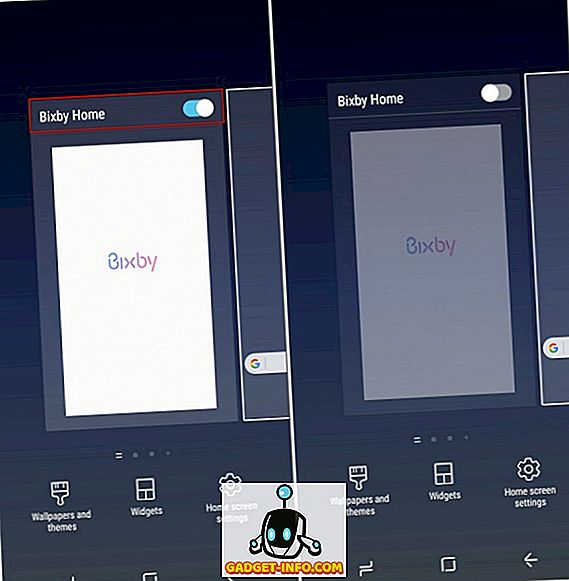
それでおしまい。 ホーム画面にBixbyページが表示されなくなります。
S8とNote 8でBixby VoiceとBixby Pageを無効にする
Bixby VoiceとBixby Cardsを無効にする方法がわかったので、Samsungデバイスで他のボイスアシスタントを使用できます。 S8またはNote 8のBixby VoiceおよびBixbyページを無効にする最も簡単な方法は、次のとおりです。Bixbyを無効にしたのですが、無効にしたのはなぜですか。 以下のコメント欄で知りたいのですが。